'>

Banyak gamer Xbox One mengalami masalah yang membuat frustrasi dengan perangkat mereka - mikrofon yang mereka gunakan di pengontrol Xbox One tidak dapat berfungsi dengan baik. Ini terjadi ketika mereka mencoba menggunakan headset untuk mengobrol dengan teman-temannya.
Anda mungkin sangat kesal saat mendapatkan masalah ini. Mikrofon di headset tidak dapat merekam suara Anda. Anda dapat mendengar apa yang teman Anda katakan tetapi mereka tidak dapat mendengar Anda. Anda tidak akan bisa berbicara dengan teman Anda!
Jangan khawatir! Mikrofon Anda masih dapat kembali normal. Anda bisa mencoba tips sebagai berikut. Mereka telah membantu banyak pengguna Xbox One memperbaiki mikrofon mereka. Dan mereka mungkin dapat membantu Anda.
Ikuti metode ini untuk memperbaiki masalah mikrofon Xbox One Anda:
- Lakukan pemeriksaan dasar pada pengontrol dan headset Anda
- Periksa pengaturan profil Xbox Anda
- Mulai ulang konsol Xbox One Anda sepenuhnya
- Perbaiki atau ganti perangkat Anda
Metode 1: Lakukan pemeriksaan dasar pada pengontrol dan headset Anda
Setelah Anda menemukan mikrofon tidak dapat berfungsi di Xbox One Anda, hal pertama yang perlu Anda lakukan adalah melakukan beberapa pemecahan masalah dasar.
1) Periksa apakah headset Anda terhubung dengan benar ke pengontrol dan pengontrol Anda ke konsol Anda. Jika Anda tidak yakin, coba sambungkan kembali headset ke pengontrol (colokkan konektor headset dengan kuat ke port pada pengontrol Anda) dan sambungkan kembali atau sinkronkan ulang pengontrol Anda ke konsol.
2) Pastikan headset Anda tidak dimatikan. Periksa tombol mute di kontrol headset atau pengaturan audio di Xbox One Anda. Anda mungkin juga perlu menyesuaikan pengaturan audio untuk meningkatkan volume mikrofon (ini dapat membuat suara Anda menjadi lebih jelas dan lebih keras).
3) Periksa perangkat dan kabel Anda dengan hati-hati dan lihat apakah ada yang salah yang dapat Anda lihat dari luar. Selain itu, Anda dapat menguji dengan headset atau pengontrol lain, atau bahkan konsol lain untuk memverifikasi di mana letak masalahnya. Jika Anda menemukan masalah perangkat keras, Anda mungkin perlu perbaiki atau ganti pengontrol Anda .
Metode 2: Periksa pengaturan profil Xbox Anda
Mikrofon Anda di Xbox One mungkin dibisukan karena pengaturan profil Anda membatasi komunikasi suara Anda. Anda dapat memeriksa pengaturan profil Anda dan melihat apakah mikrofon di akun Anda sedang dikontrol.
(Jika Anda menggunakan akun anak, Anda harus masuk ke akun induknya sebelum Anda dapat mengambil langkah-langkah di bawah ini.)
1) tekan Tombol Xbox pada pengontrol Anda.
2) Pilih Pengaturan dan Semua Pengaturan .
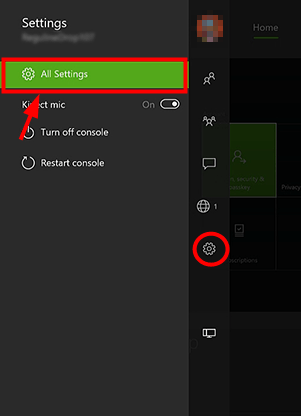
3) Pilih Akun lalu Privasi & keamanan online .
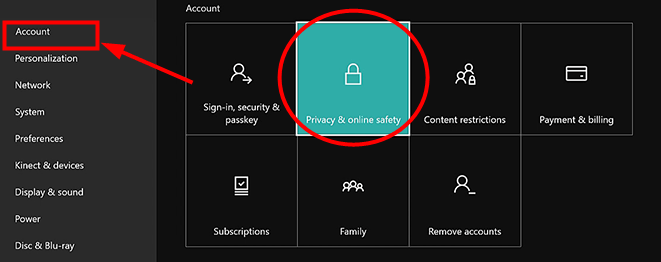
4) Pilih Lihat detail & sesuaikan .
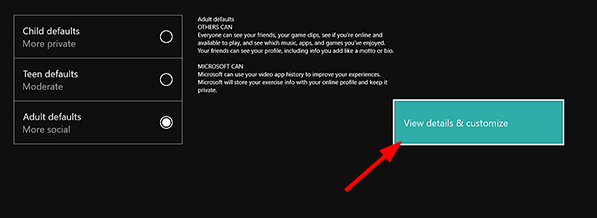
5) Pilih Berkomunikasi dengan suara dan teks lalu pilih dengan siapa Anda ingin bicara (biasanya teman Anda atau semua orang ).
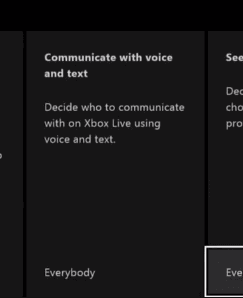
6) Periksa apakah Anda dapat mengobrol dengan teman menggunakan mikrofon.
Metode 3: Mulai ulang konsol Xbox One Anda sepenuhnya
Masalah mikrofon Xbox One Anda tidak berfungsi mungkin disebabkan oleh masalah pada konsol Xbox One Anda. Masalah tersebut dapat diperbaiki dengan reboot konsol Anda sepenuhnya. Anda dapat memulai ulang konsol Xbox One Anda dan melihat apakah ini dapat menyelesaikan masalah Anda.
1) tekan Tombol Xbox di bagian depan konsol Xbox One hingga mati sepenuhnya (ini akan memakan waktu sekitar 10 detik).

2) Cabut kabel daya dari konsol Anda dan biarkan selama sekitar 10 detik. Ini akan mengatur ulang catu daya Xbox One Anda.
3) Colokkan kabel daya ke konsol Anda. Kemudian tekan tombol Xbox di bagian depan konsol Anda untuk menyalakannya.
4) Periksa mikrofon Anda dan lihat apakah itu berfungsi sekarang.
Metode 4: Perbaiki atau ganti perangkat Anda
Jika Anda menemukan masalah perangkat keras, atau metode di atas tidak dapat membantu, Anda perlu memperbaiki atau mengganti perangkat (headset, konsol, atau pengontrol Xbox One Anda). Jika perangkat Anda masih dalam garansi, Anda dapat menghubungi dukungan Microsoft atau vendor perangkat Anda dan meminta bantuan mereka.






